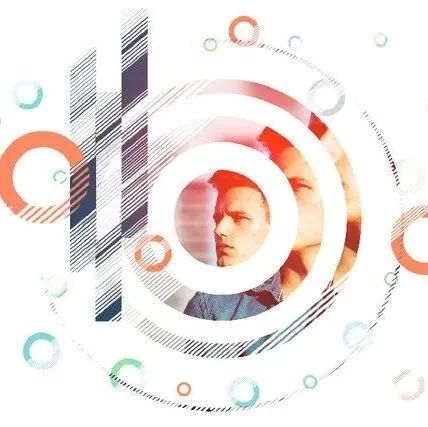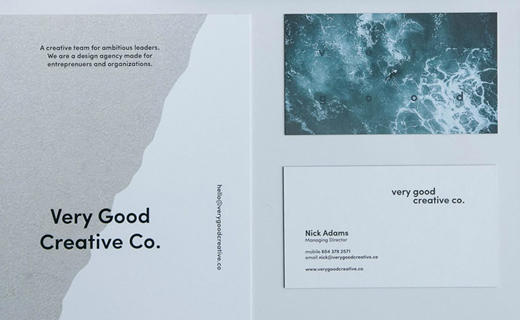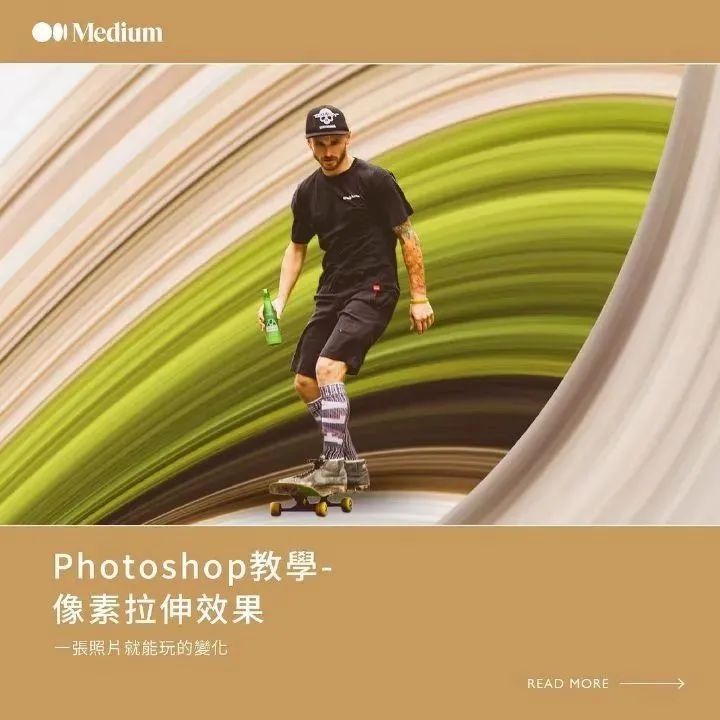古铜肤色的皮肤是很多欧美人的大爱,教程通过PS给泳装美女进行精致修图,打造人物质感皮肤,先用液化给人物肌肤进行一些简单的处理,再用高反差保留给皮肤进行修饰,完成最终效果图。
效果图:

操作步骤:
1.使用【PS】打开原图,复制一层,先调整一下【液化】调整如图所示。
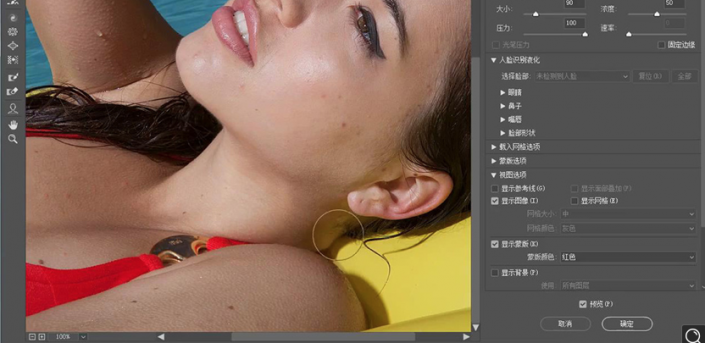
2.在复制一层,使用【污点修复画笔工具】将皮肤瑕疵进行修除。
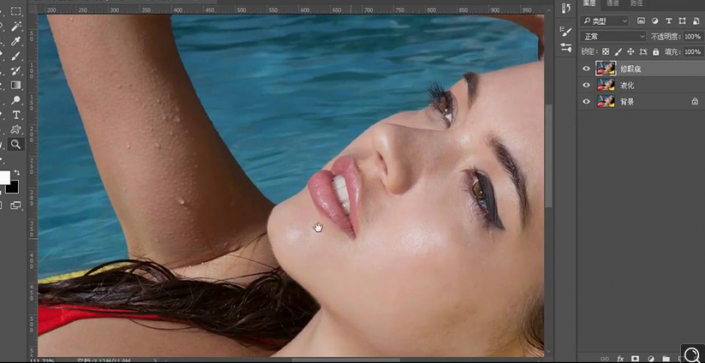
3.复制一层,选择通道面板,复制蓝通道,进行【高反差保留】。
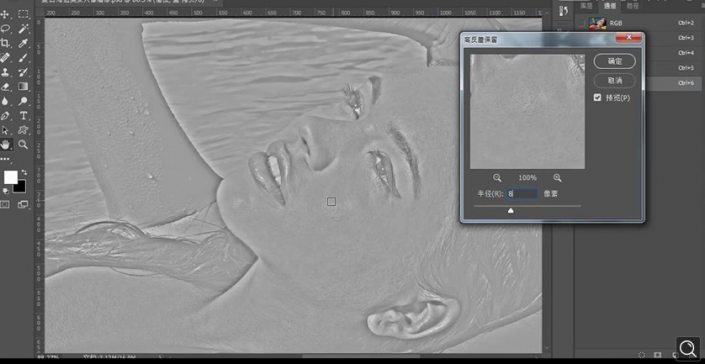
4.再点击【图像】-【应用图像】进行调整如图所示,进行三次。
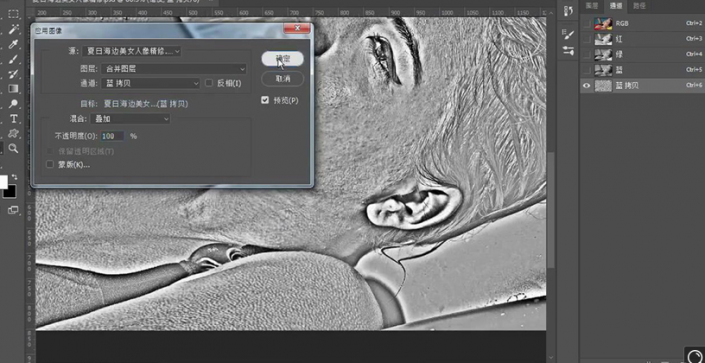
5.再点击【图像】-【应用图像】进行调整如图所示。
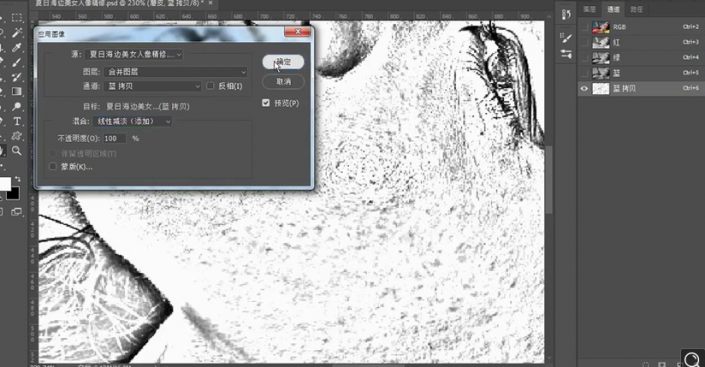
6.接下来使用【画笔工具】将不需要的部分进行擦除,【ctrl+I】蒙版反向。
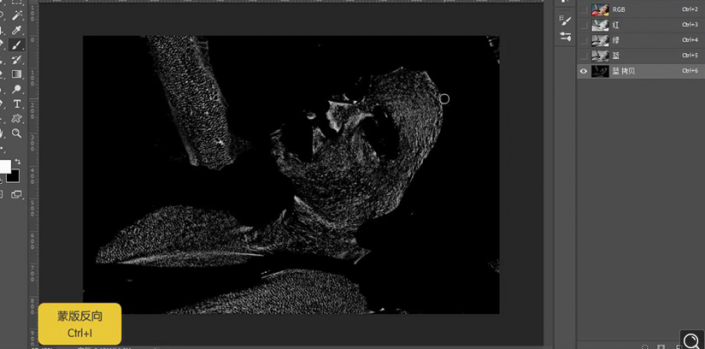
7.接下来进行调整【曲线】进行提亮。

8.选中图层选区,点一下【RGB】再回到图层面板调整【曲线】。

9.接下来使用上面的方式再进行一次磨皮处理。
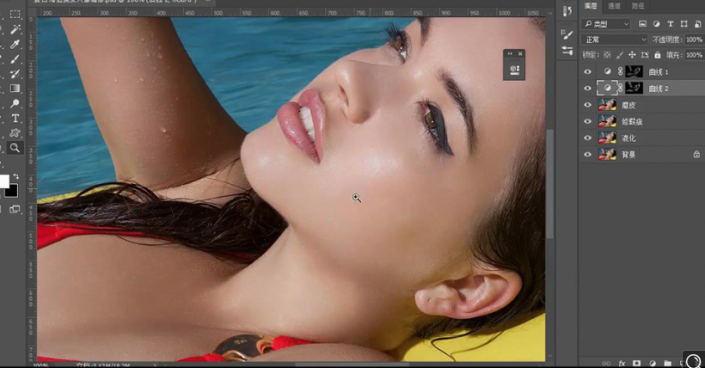
10.【ctrl+shift+ALT+E】盖印图层,新建中性灰图层,创建剪切蒙版。
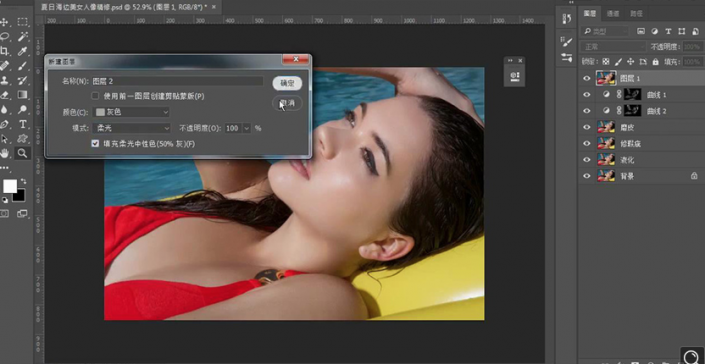
11.进行去色,使用【曲线】加强对比,使用【画笔工具】对人物进行涂抹明暗。
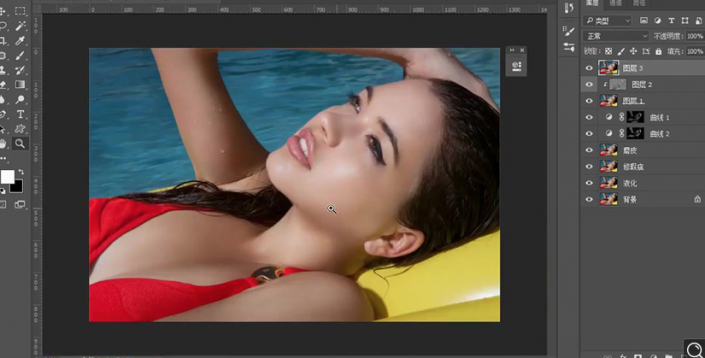
12.【ctrl+shift+ALT+E】盖印图层,调整【Camera Raw】调整【基本】调整如图所示。
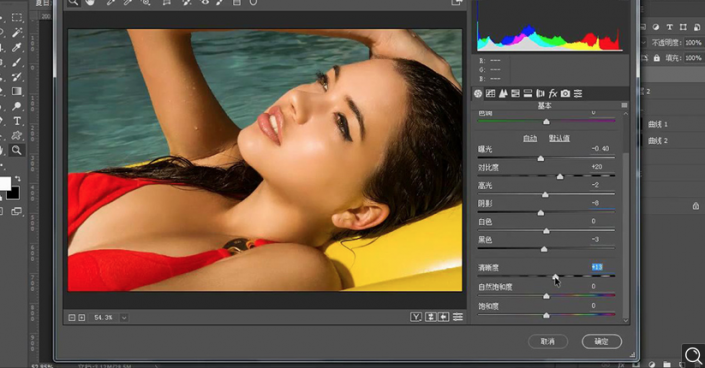
13.调整一层【色相饱和度】调整如图所示。
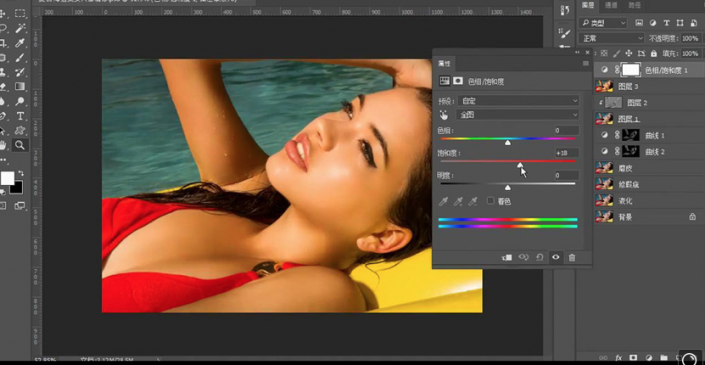
14.复制一层,调整【Camera Raw】调整【基本】调整如图所示。
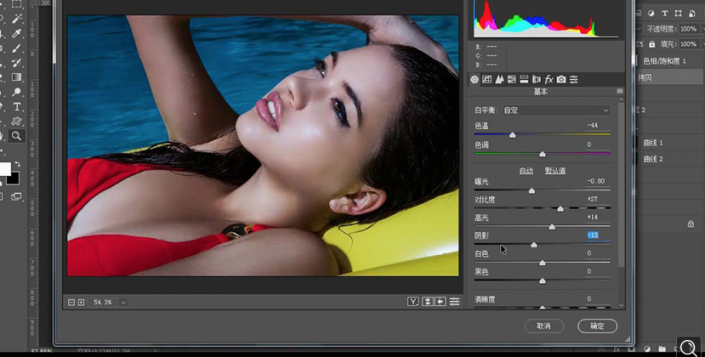
15.添加【图层蒙版】,使用【画笔工具】将人物涂抹出来。
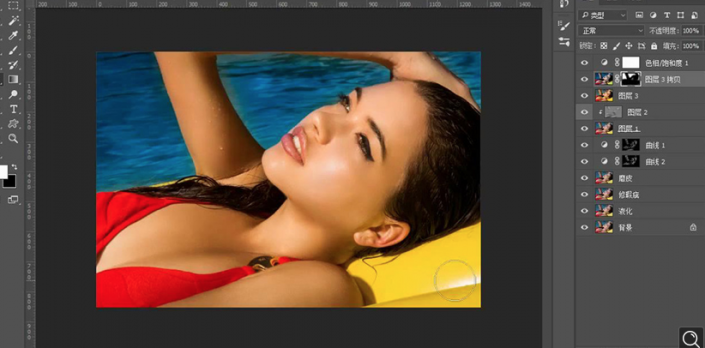
16.调整一层【曲线】调整如图所示。
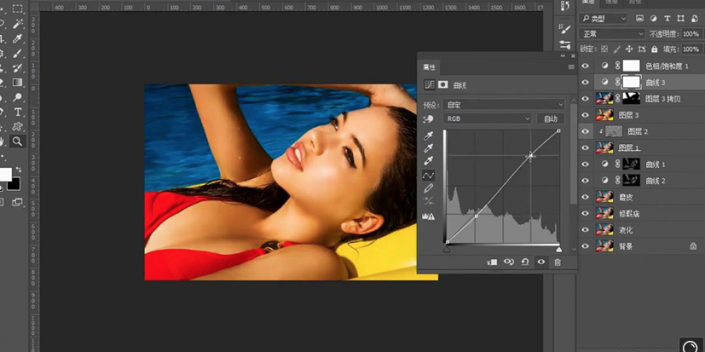
17.调整一层【色阶】调整如图所示。
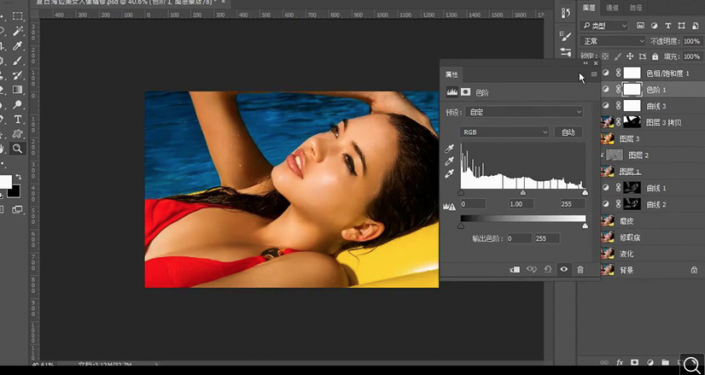
18.调整一层【色彩平衡】调整如图所示。
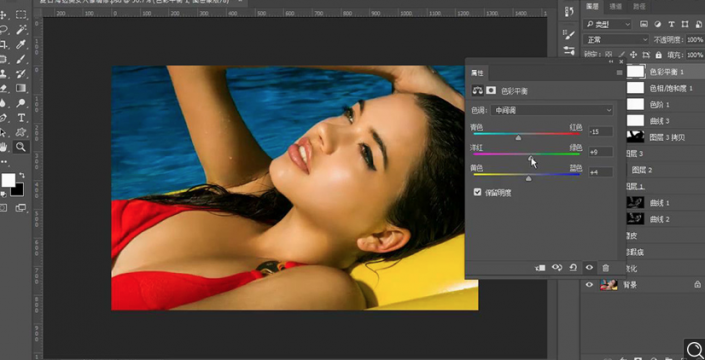
19.调整一层【曲线】调整如图所示。
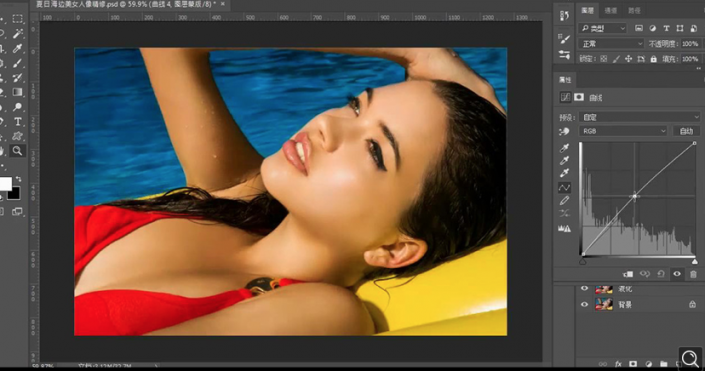
20.复制一层修瑕图层,混合模式为【线性光】,进行【高反差保留】。

21.添加【图层蒙版】对人物眼袋进行擦除。
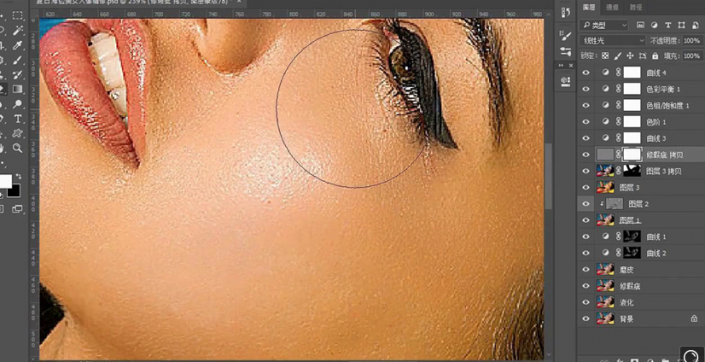
22.最终效果如图所示。

声明:本文章来自网络感谢原作者的创作如涉及到版权问题请联系客服处理谢谢
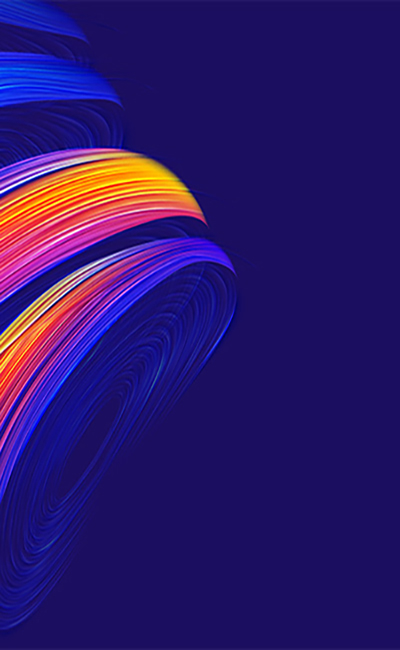

 花西子于2022-02-08发布在
花西子于2022-02-08发布在